Kā pievienot Facebook Messenger Pidgin operētājsistēmā Windows 10
Galddatoru kurjeri nav tik populāri kā agrāk. Bija laiks, kad ziņapmaiņa neeksistēja kā tīmekļa lietotne vai pakalpojums, un jums bija jāinstalē darbvirsmas lietotne, lai tērzētu. Šis ir atpakaļ, kad populāri bija Google Talk, Yahoo Messenger, MSN Messenger un citi. Tagad ziņojumapmaiņa lielā mērā ir pārvietota uz tālruņiem, taču joprojām ir diezgan maz ziņojumu pakalpojumus un nav vienkāršs veids, kā tos visus izmantot no darbvirsmas, tāpēc cilvēki joprojām izmanto darbvirsmu kurjeri. Pidgin ir viena ziņojumapmaiņas lietotne, kas darbojas jau vairākus gadus, un jūs varat tai pievienot visu veidu kontus.
Lūk, kā jūs varat pievienot Facebook Messenger kontu Pidgin operētājsistēmā Windows 10. Linux operētājsistēmai izlasiet mūsu detalizēto ceļvedi šeit.
Facebook Messenger vietnē Pidgin
Pidgin ir nepieciešams spraudnis, lai pievienotu Facebook Messenger kontu. Spraudnis ir bezmaksas, un tā instalēšana ir ļoti vienkārša. Iet uz priekšu un vispirms instalējiet Pidgin. Kad tas ir instalēts, jums jāielādē divi spraudņa faili.
Instalējiet spraudni
Mums vajadzētu brīdināt, ka, apmeklējot spraudņa lapu, pārlūks Chrome paziņo, ka vietne nav droša. Jebkurā gadījumā jūs varat iet uz priekšu un apmeklēt to. Ja jūs uztraucaties par spraudņu failu ļaunprātīgumu, varat tos palaist, izmantojot VirusTotal. Pidgins to dara norādiet uz spraudni savā oficiālajā vietnē, lai tas būtu likumīgs.
Lejupielādējiet divi spraudņu faili šeit.
Lai instalētu spraudni, atveriet File Explorer un pārejiet uz šo vietu;
32 bitu Windows
C: \ Program Files \ Pidgin
64 bitu Windows
C: \ Program Files (x86) \ Pidgin
Šajā vietā ielīmējiet failu ar nosaukumu “libjson-glib-1.0.dll”.
Pēc tam failā Explorer dodieties uz šo vietu.
32 bitu Windows
C: \ Program Files \ Pidgin \ plugins
64 bitu Windows
C: \ Program Files (x86) \ Pidgin \ plugins
Šajā vietā ielīmējiet failu ar nosaukumu “libfacebook.dll”.
Pievienojiet Facebook Messenger kontu
Atveriet Pidgin un noklikšķiniet uz Konti> Pārvaldīt kontus. Noklikšķiniet uz pogas Pievienot un logā “Pievienot kontu” atveriet nolaižamo izvēlni “Protokols”. Atlasiet “Facebook” un pēc tam ievadiet sava Facebook konta lietotājvārdu un paroli.

Konts tiks izveidots savienojums dažu sekunžu laikā, un Pidgin ielādēs kontaktus no Facebook Messenger.
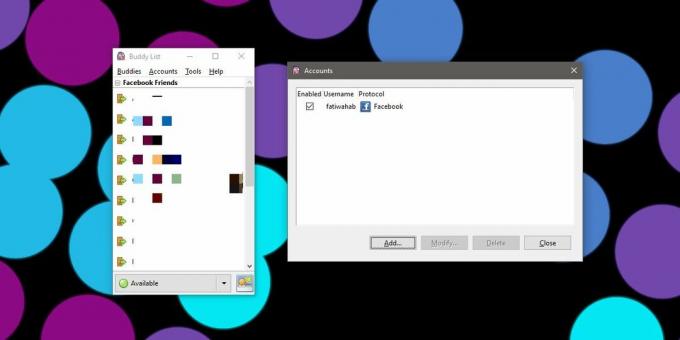
Visu kontaktu parādīšana prasa kādu laiku. Dažos gadījumos tas var aizņemt pat dažas dienas. Jūs varat sūtīt un saņemt ziņojumus no saviem Facebook Messenger kontaktiem, taču, iespējams, jūs visus tos neredzat draugu sarakstā. Nav daudz, ko jūs varat darīt, lai piespiestu viņus sinhronizēt, jo šādi Pidgin ir bijis jau vairākus gadus. Facebook Messenger atbalsts nav pievienots sākotnēji, un, lai veiktu darbu, lietotājiem joprojām ir jāpaļaujas uz spraudni.
Meklēt
Jaunākās Publikācijas
Mainiet uzdevumjoslas sīktēlu priekšskatījuma izskata iestatījumus operētājsistēmā Windows 8
Windows Vista, Windows 7 un Windows 8 uzdevumjoslas sīktēli ļauj ju...
Atrodiet savu Windows 10 produkta atslēgu pēc jaunināšanas no Windows 7/8
Pēc Windows 7 vai Windows 8 instalācijas jaunināšanas uz Windows 10...
Abonējiet un lejupielādējiet jaunus Podcast failus ar sulu
Sula ir atvērtā koda aplādes uztvērējs, kas ļauj lejupielādēt audio...



